Les meilleures polices pour les appareils MIUI

Si vous recherchez les meilleures polices à utiliser sur vos appareils MIUI, Xiaomi vous facilite la tâche. Tout ce que vous avez à faire est de télécharger la police souhaitée, de la sauvegarder
Adobe Flash Player est activé par défaut dans Google Chrome, mais si, pour une raison quelconque, ce n'est pas le cas, ne vous inquiétez pas, car nous allons voir aujourd'hui comment activer ou désactiver Adobe Flash Player sur Chrome, Firefox et Edge. Mais avant de pouvoir le faire, vous devez vous assurer que vous exécutez la dernière version d'Adobe Flash sur votre système.

Pour Internet Explorer ou Microsoft Edge, les mises à jour Windows se téléchargent automatiquement et installent la dernière version d'Adobe Flash Player. Néanmoins, pour un autre navigateur, vous devez télécharger les mises à jour manuellement. Donc, si vous souhaitez utiliser Adobe Flash Player dans d'autres navigateurs, téléchargez Adobe Flash Player séparément pour ces navigateurs à partir de ce lien . Quoi qu'il en soit, voyons comment activer Adobe Flash Player sur Chrome, Firefox et Edge à l'aide du didacticiel ci-dessous sans perdre de temps.
Contenu
Activer Adobe Flash Player sur Chrome, Firefox et Edge
Assurez-vous de créer un point de restauration au cas où quelque chose se passerait mal.
Méthode 1 : Activer Adobe Flash Player sur Chrome
1. Ouvrez Google Chrome, puis accédez à l'URL suivante dans la barre d'adresse :
chrome://settings/content/flash
2. Assurez-vous d' activer le bouton « Autoriser les sites à exécuter Flash » pour activer Adobe Flash Player sur Chrome.

3. Si vous devez désactiver Adobe Flash Player sur Chrome, désactivez la bascule ci-dessus.

4. Pour vérifier si vous avez installé le dernier lecteur Flash, accédez à chrome://components dans la barre d'adresse de Chrome.
5. Faites défiler jusqu'à « Adobe Flash Player », et vous verrez la dernière version d'Adobe Flash Player que vous avez installée.
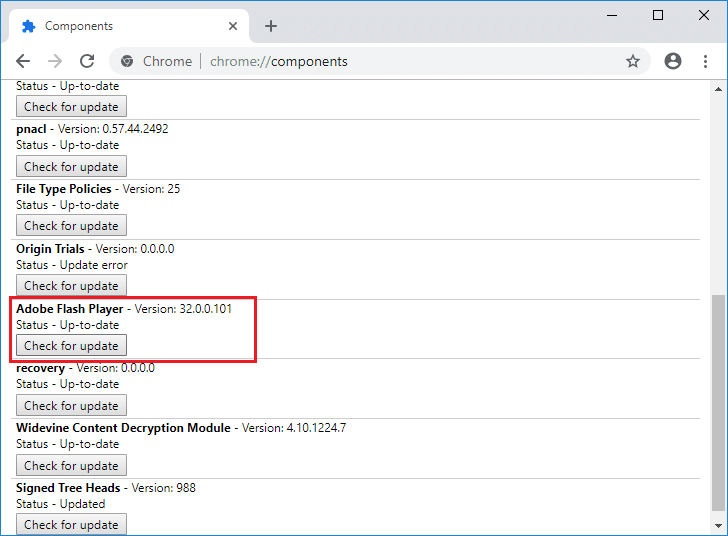
Méthode 2 : Activer Shockwave Flash sur Firefox
1. Ouvrez Mozilla Firefox, puis appuyez sur Ctrl + Maj + A pour ouvrir la fenêtre des modules complémentaires.
2. Maintenant, dans le menu de gauche, assurez-vous de sélectionner « Plugins ».
3. Ensuite, sélectionnez Shockwave Flash dans le menu déroulant, sélectionnez « Demander à activer » ou « Toujours activer » pour activer Shockwave Flash sur Firefox.
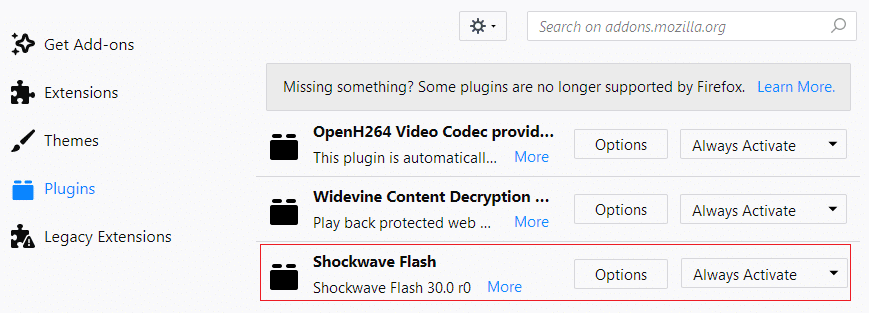
4. Si vous devez désactiver Shockwave Flash sur Firefox, sélectionnez « Ne jamais activer » dans le menu déroulant ci-dessus.
5. Une fois terminé, redémarrez Firefox pour enregistrer les modifications.
Méthode 3 : Activer Adobe Flash Player sur Microsoft Edge
1. Ouvrez Microsoft Edge, puis cliquez sur les trois points (dans le coin supérieur droit) et sélectionnez Paramètres.
2. Faites défiler vers le bas et cliquez sur le bouton « Afficher les paramètres avancés ».
3. Ensuite, sous la fenêtre Paramètres avancés, assurez-vous d'activer la bascule pour " Utiliser Adobe Flash Player ".
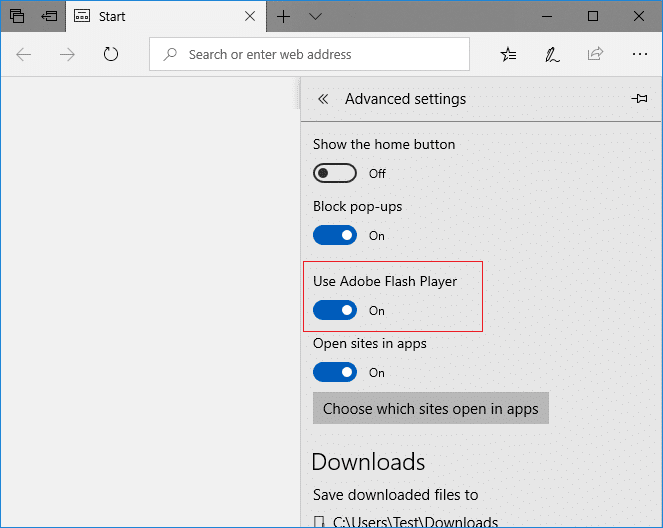
4. Si vous souhaitez désactiver Adobe Flash Player sur Microsoft Edge, désactivez la bascule ci-dessus.
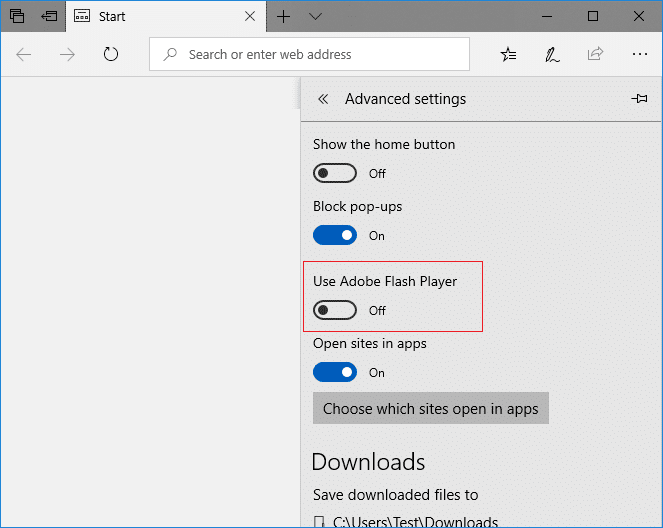
5. Une fois terminé, redémarrez Microsoft Edge pour enregistrer les modifications.
Méthode 4 : Activer l'objet Shockwave Flash dans Internet Explorer
1. Ouvrez Internet Explorer puis appuyez sur Alt + X pour ouvrir les paramètres puis cliquez sur « Gérer les modules complémentaires ».
2. Maintenant, dans la section Types de modules complémentaires, sélectionnez " Barres d'outils et extensions ".
3. Ensuite, dans le volet de droite de la fenêtre, faites défiler jusqu'à l'en- tête « Microsoft Windows Third Party Application Component », puis sélectionnez Shockwave Flash Object.
4. Assurez-vous de cliquer sur le bouton Activer en bas pour activer l'objet Shockwave Flash dans Internet Explorer.
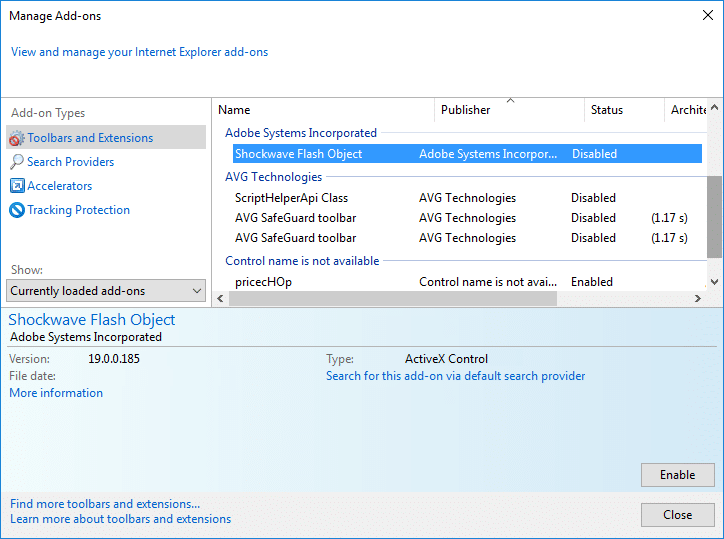
5. Si vous devez désactiver Shockwave Flash Object dans Internet Explorer, cliquez sur le bouton Désactiver.
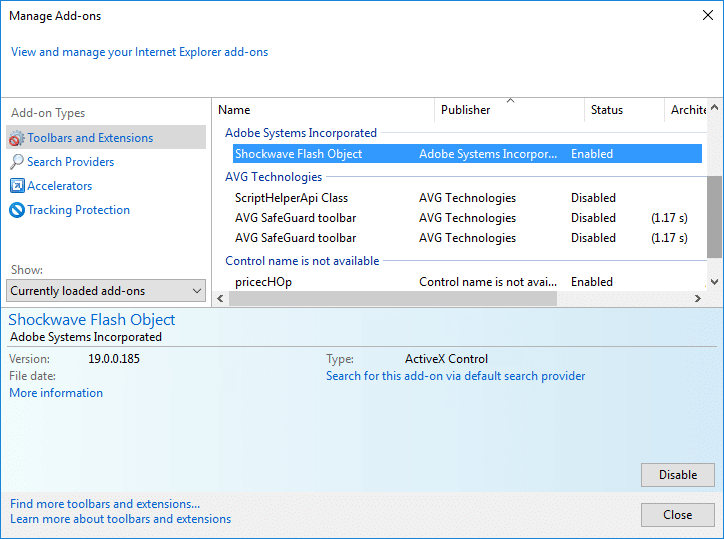
6. Une fois terminé, redémarrez Internet Explorer pour enregistrer les modifications.
Méthode 5: Activer Adobe Flash Player sur Opera
1. Ouvrez le navigateur Opera, puis ouvrez Menu et sélectionnez Gérer les extensions.
2. Sous Extensions, cliquez sur le bouton « Activer » sous Flash Player pour activer Adobe Flash Player sur Opera.
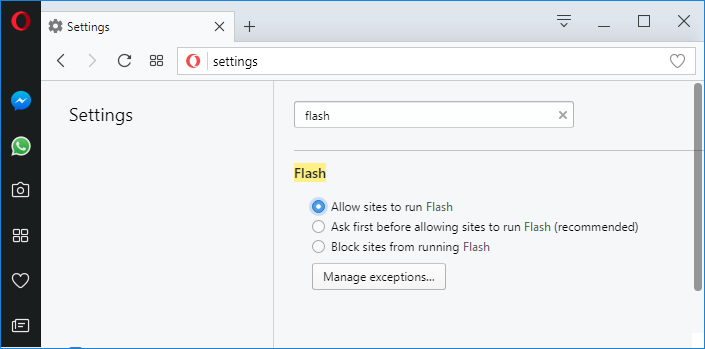
3. Si vous devez désactiver Adobe Flash Player sur Opera, cliquez sur le bouton « Désactiver ».
4. Redémarrez Opera pour enregistrer les modifications.
Conseillé:
Voilà, vous avez appris avec succès comment activer Adobe Flash Player sur Chrome, Firefox et Edge, mais si vous avez encore des questions concernant ce didacticiel, n'hésitez pas à les poser dans la section des commentaires.
Si vous recherchez les meilleures polices à utiliser sur vos appareils MIUI, Xiaomi vous facilite la tâche. Tout ce que vous avez à faire est de télécharger la police souhaitée, de la sauvegarder
Il y a tellement de choses que vous pouvez faire sur Telegram, comme utiliser des autocollants ou rejoindre l'une des meilleures chaînes Telegram. Pour étendre davantage ses fonctionnalités,
Supprimer des messages sur n'importe quelle plateforme est parfois nécessaire pour libérer de l'espace, se réinventer ou éliminer des années de désordre. La discorde n’est pas différente ; quelques
Lorsque vous créez un compte WhatsApp pour la première fois, vous vous inscrivez en utilisant votre numéro de téléphone existant, ce qui vous permet d'accéder à la liste de contacts de votre téléphone. Cependant, non
La prise de notes sur iPad a rendu obsolètes les notes sur papier et au crayon. Tout d’abord, vous pouvez prendre des notes de plusieurs manières à l’aide d’Apple Notes ou d’outils tiers.
Rassembler des objets de collection sur Steam peut améliorer l'apparence de votre profil et la façon dont les autres vous voient dans le chat. Les cartes à collectionner sont un objet de collection essentiel qui peut
Telegram propose un large catalogue d'autocollants gratuits qui peuvent être ajoutés à votre bibliothèque. Les autocollants sont livrés en packs pour exprimer différentes humeurs et émotions, ou
Il existe deux façons de devenir chauffeur Lyft. La première consiste à accéder à la page Postuler pour devenir chauffeur de Lyft en ligne et à suivre les étapes. La deuxième façon est de
Facebook Marketplace est aujourd’hui l’un des plus grands détaillants de biens d’occasion en ligne. Bien qu’il y ait des avantages à utiliser le Marketplace – comme
Qu'il s'agisse d'un compte personnel ou professionnel, vous souhaiterez certainement augmenter votre audience sur Snapchat. Cependant, cela pourrait être plus facile à dire qu'à faire,
Si vous avez acheté un nouveau téléphone et installé Viber mais que vous ne savez pas comment transférer toutes vos données de votre ancien téléphone vers votre nouveau, vous avez raison.
À mesure que votre bibliothèque Steam s'agrandit, essayer de parcourir tous vos jeux et mods devient fastidieux, en particulier parce que la configuration par défaut affiche simplement l'intégralité de la bibliothèque.
Écouter de la musique est plus facile que jamais, grâce au grand nombre d'applications de streaming. Les utilisateurs peuvent créer des listes de lecture illimitées, télécharger de la musique hors ligne, regarder
Des surprises et des secrets sont dévoilés dans un jeu Mario. Les personnages jouables à débloquer sont tellement importants dans la communauté qu'ils en sont presque mythiques.
Avez-vous déjà eu une idée géniale, mais vous l'avez oubliée parce que vous ne l'avez pas notée ? Heureusement, vous n'avez pas toujours besoin d'un stylo et d'un papier pour écrire.
En tant que créateur, vous pouvez avoir de nombreuses idées en tête. Souvent, ils peuvent être complexes, ce qui rend difficile leur représentation et leur présentation aux autres.
Il y a beaucoup d'action qui se passe au pays d'Hyrule dans "Tears of the Kingdom" alors que Link explore le monde. Les tâches ou missions qu'il doit accomplir pour
Il semble que le monde soit obsédé par le visionnage des Instagram Reels. Ces courtes vidéos faciles à regarder sont devenues très populaires, avec des millions de téléspectateurs
Snapchat est probablement mieux connu pour sa fonctionnalité innovante de partage de contenu qui disparaît dès que votre groupe l'a consulté. Maintenant, les développeurs ont
Lorsque vous essayez de joindre quelqu'un sur Messenger sans succès, l'une des raisons possibles est que vous avez été bloqué. La réalisation n'est pas agréable,


















